فہرست کا خانہ
کیشے ہارڈ ویئر یا سافٹ ویئر کا وہ جزو ہے جسے کوئی آلہ ڈیٹا کو عارضی طور پر ذخیرہ کرنے کے لیے استعمال کرتا ہے۔ یہ مستقبل کی درخواستوں کو نسبتاً تیز رفتاری سے پیش کرنے میں مدد کرتا ہے۔ اگرچہ یہ روزمرہ کے کاموں میں ایک مددگار جز ہے، لیکن یہ سب وقت کے ساتھ ساتھ بڑھتا جاتا ہے۔ کیچز طویل عرصے تک سسٹم میں میموری اور خالی جگہوں کو بند کردیتے ہیں اور ایپلی کیشن کی کارکردگی میں کمی کا سبب بنتے ہیں، اور بعض اوقات آپریٹنگ سسٹم میں۔ اور مائیکروسافٹ آفس ایپلی کیشنز میں، وہ بعض اوقات کلاؤڈ ایپ کی مطابقت پذیری میں بھی مسائل پیدا کر سکتے ہیں۔ لہذا یہ ایک اچھا خیال ہے کہ کیچز کو باقاعدگی سے صاف کریں۔ اس مضمون میں ایکسل کیش کو صاف کرنے کا طریقہ بتایا جائے گا۔
پریکٹس ورک بک ڈاؤن لوڈ کریں
آپ نیچے دیے گئے لنک سے تمام مثالی شیٹس پر مشتمل ورک بک ڈاؤن لوڈ کرسکتے ہیں۔
Clear Cache.xlsm
ایکسل میں کیشے کو صاف کرنے کے 7 مؤثر طریقے
اب ہم کل سات مختلف طریقوں کا احاطہ کریں گے جن سے آپ ایکسل کیش کو صاف کرسکتے ہیں۔ ان میں سے کچھ پروگرام کے براہ راست کیش ہیں، اور کچھ دوسرے حصوں جیسے ایڈ انز میں شامل ہیں۔ اس کے باوجود، وہ اب بھی ایکسل کیش کے طور پر شامل کرتے ہیں۔ اس کے علاوہ، آپ کے ایکسل ورژن پر کچھ طریقے مختلف ہوتے ہیں۔ ہم ورژن نوٹس کو ان کے ذیلی حصوں میں شامل کریں گے۔
کسی بھی طرح سے، ہم تجویز کرتے ہیں کہ آپ تمام کیشز کو ہٹانے اور اپنی درخواستوں پر تیزی سے عمل درآمد کرنے کے لیے سب کو آزمائیں۔
1. حالیہ کو غیر فعال کرنا دستاویز کی فہرست
ایکسل کیشے کو کم کرنے کا ایک بڑا طریقہ یہ ہے کہ حالیہ دستاویز کی فہرست درخواست سے۔ یہ آپ کی ایپلیکیشن کی کارکردگی کو فروغ اور بہتر بنائے گا اور رن ٹائم کو تیز تر بنائے گا۔ مرکزی خیال یہ ہے کہ حالیہ دستاویز کی تعداد کو کم کر کے صفر کر دیا جائے۔
مزید تفصیلی گائیڈ کے لیے ان مراحل پر عمل کریں۔ 11>
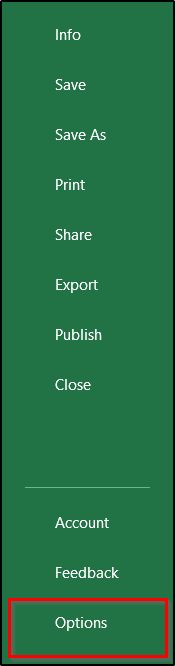
- نتیجتاً، ایکسل آپشنز باکس کھل جائے گا۔
- اب سے ایڈوانسڈ ٹیب کو منتخب کریں۔ پہلے اس باکس کے بائیں جانب۔
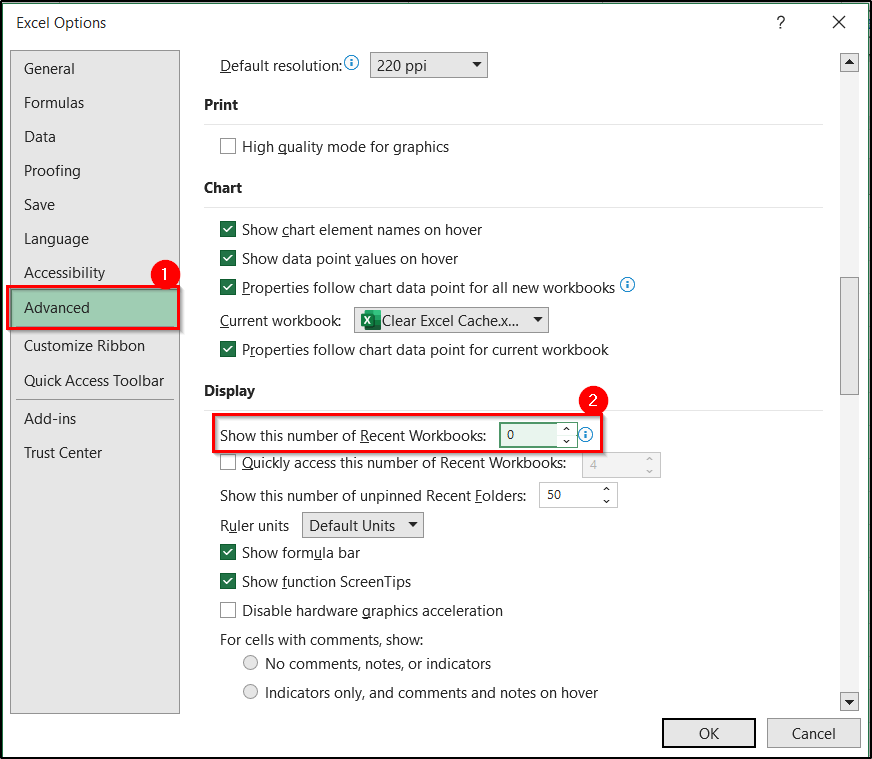
- پھر اس وقت تک دائیں جانب نیچے اسکرول کریں جب تک کہ آپ کو ڈسپلے سیکشنز نہ مل جائیں۔<12
- اس کے تحت، حالیہ ورک بکس کی یہ تعداد دکھائیں کے ساتھ والے باکس میں صفر سیٹ کریں۔ آپشن۔
- آخر میں، ٹھیک ہے پر کلک کریں۔
یہ ایکسل میں حالیہ دستاویز کی فہرست کو غیر فعال کردے گا اور بہت ساری کیش صاف کردے گا۔
مزید پڑھیں: ایکسل VBA کے ساتھ شیٹ کے مواد کو کیسے صاف کریں (5 مثالیں)
2. آفس اپ لوڈ سینٹر کا استعمال
The آفس اپ لوڈ سینٹر Microsoft Office ایپلیکیشنز کا ایک حصہ ہے اور اسے آفس کی تنصیبات کے ساتھ آنے کے لیے استعمال کیا جاتا تھا۔ لیکن مائیکروسافٹ نے حال ہی میں اسے ایک نئے فیچر سے بدل دیا ہے- "فائلز نیڈنگ اٹینشن"۔ تاہم، اگر آپ کے سسٹم میں اپ لوڈ سینٹر دستیاب ہے، تو آپ اسے ایکسل کیش کو صاف کرنے کے لیے استعمال کر سکتے ہیں۔
آپ کو ان مراحل پر عمل کرنے کی ضرورت ہے۔وہ۔
اقدامات:
- سب سے پہلے، ونڈوز سرچ بار میں تلاش کرکے اپ لوڈ سینٹر کو کھولیں۔
- پھر سیٹنگز پر جائیں۔
- باکس میں، کیش سیٹنگز کے تحت آفس ڈاکیومنٹ کیشے سے فائلیں بند ہونے پر حذف کریں آپشن کو چیک کریں۔ 7 آخر میں، تصدیقی باکس میں کیش شدہ معلومات کو حذف کریں پر کلک کرکے اس کی تصدیق کریں۔
مزید پڑھیں: میں مواد کو حذف کرنے اور صاف کرنے کے درمیان فرق Excel
3. ڈسک کلین اپ کا استعمال
ونڈوز کے پاس ایک مخصوص ٹول ہے جسے ڈسک کلین اپ کہتے ہیں۔ اس سے نہ صرف ایکسل کیشے کو ہٹانے میں مدد ملتی ہے بلکہ اس معاملے کے لیے دیگر ایپلیکیشنز کو بھی۔ یہ دیکھنے کے لیے ان اقدامات پر عمل کریں کہ ہم کس طرح ایکسل یا آفس کیش کو صاف کرنے کے لیے ڈسک کلین اپ ٹول استعمال کر سکتے ہیں۔
اقدامات:
- سب سے پہلے، کھولیں Disk Cleanup اسے ونڈوز سرچ بار کے ذریعے تلاش کریں۔
- اس کے بعد، وہ فائل منتخب کریں جہاں آپ کی آفس فائلیں موجود ہیں۔
<16
- پھر ٹھیک ہے پر کلک کریں۔
- اس فوری طور پر، اس مخصوص ڈسک کی صفائی کے لیے ایک اور باکس کھل جائے گا۔
- اب چیک کریں۔ باکس میں فائلز حذف کرنے کے لیے سیکشن کے تحت عارضی فائلیں اختیار۔
17>
- آخر میں، کلک کریں۔ ٹھیک ہے پر۔
اس طرح، ڈسک کلین اپ سب کو صاف کردے گا۔مائیکروسافٹ آفس کا کیش بشمول Excel۔
مزید پڑھیں: ایکسل میں حالت کی بنیاد پر سیل کے مواد کو کیسے صاف کریں (7 طریقے)
<6 اسی طرح کی ریڈنگز
- ایکسل میں سیلز کو بٹن کے ساتھ کیسے صاف کریں (تفصیلی مراحل کے ساتھ)
- ایکسل VBA (9) میں سیل صاف کریں آسان طریقے)
- ایکسل میں VBA کا استعمال کرتے ہوئے فارمولوں کو حذف کیے بغیر مواد کو کیسے صاف کریں
- فارمولوں کو حذف کیے بغیر ایکسل میں مواد صاف کریں (3 طریقے)
4. کیشے کو خود بخود ہٹائیں
یہ طریقہ ونڈوز میں 2018 یا اس کے بعد کے آفس ورژن کے لیے کام کرتا ہے۔ یہ ایڈ ان ڈویلپرز کے باقاعدہ استعمال کے لیے بھی تجویز کردہ ہے۔ بہر حال، جب بھی آپ Microsoft Excel کھولتے ہیں تو یہ طریقہ خود کار طریقے سے کیچز کو صاف کرنے میں مددگار ہے۔ اس طرح، آپ کو ہر بار ان میں سے کچھ کے ساتھ دستی طور پر نمٹنے کی ضرورت نہیں ہے۔
یہ طریقہ کار کیسے کام کرتا ہے یہ دیکھنے کے لیے ان مراحل پر عمل کریں اور اسے آزمائیں۔
مرحلہ:<7
- سب سے پہلے، اپنے ربن پر فائل ٹیب کو منتخب کریں۔
- پھر بیک اسٹیج ویو کے بائیں جانب سے اختیارات منتخب کریں۔
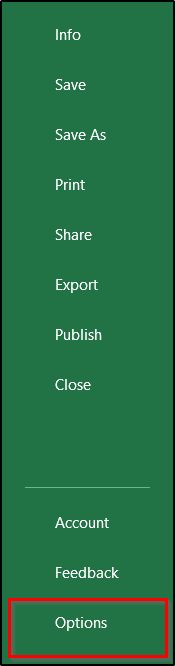
- اس کے بعد، ایکسل آپشنز کے دائیں جانب سے ٹرسٹ سینٹر ٹیب کو منتخب کریں۔
- دائیں جانب، ٹرسٹ سینٹر کی ترتیبات جیسا کہ نیچے دی گئی تصویر میں دکھایا گیا ہے کو منتخب کریں۔
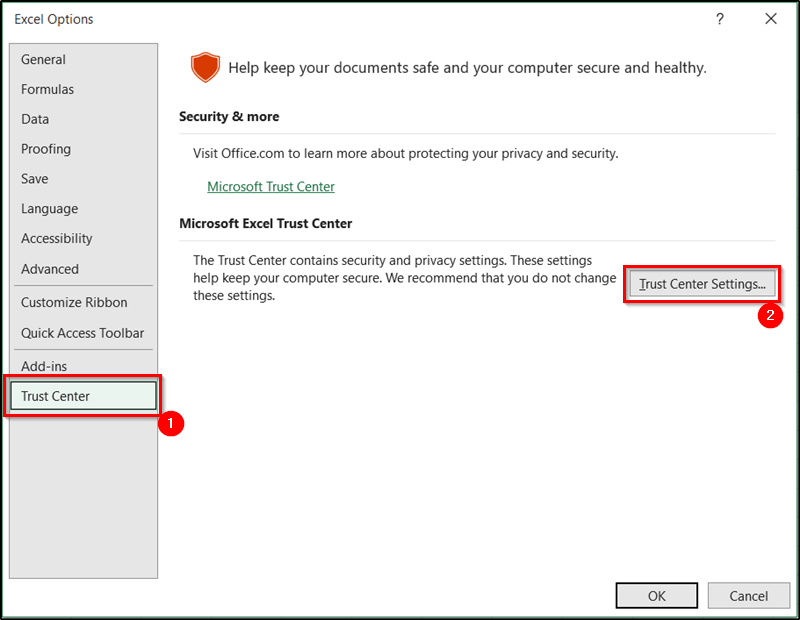
- نتیجتاً، ٹرسٹ سینٹر باکس اس بار کھلے گا۔
- اب منتخب کریں ٹرسٹڈ ایڈ ان کیٹلاگ اس میں بائیں طرف سے ٹیب۔
- پھر چیک کریں۔ اگلی بار آفس شروع ہونے پر، دائیں جانب پہلے سے شروع کیے گئے تمام ویب ایڈ انز کیشے آپشن کو صاف کریں۔
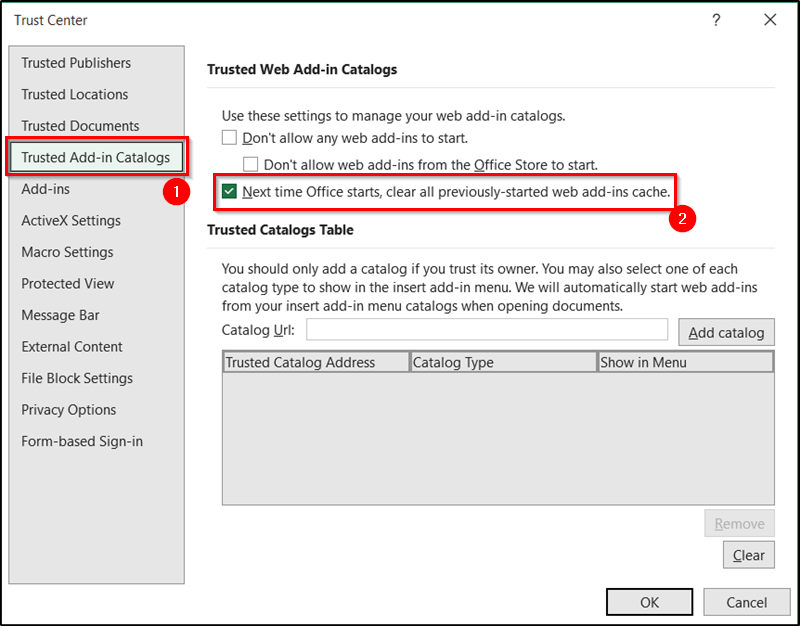
- آخر میں، ٹھیک ہے پر کلک کریں۔
اب جب بھی آپ ایپلیکیشن کو دوبارہ شروع کریں گے تو Excel خود بخود کیشے کو صاف کردے گا۔
مزید پڑھیں: فارمیٹنگ کو حذف کیے بغیر ایکسل میں مواد کو کیسے صاف کیا جائے
5. مقامی فائلوں کو دستی طور پر حذف کرنا
جیسا کہ پہلے ذکر کیا گیا ہے، کیشز صرف عارضی فائلیں ہیں جنہیں سسٹم تیزی سے عملدرآمد کے وقت کے لیے استعمال کرتا ہے۔ بعد میں درخواستیں. لہذا آپ انہیں اپنی ہارڈ ڈرائیو میں مخصوص مقامات پر تلاش کر سکتے ہیں۔
ایکسل کی مقامی کیش فائلوں کو تلاش کرنے اور انہیں صاف کرنے کے لیے، ان مراحل پر عمل کریں۔
مرحلہ:
- سب سے پہلے، اپنے کی بورڈ پر Win+R کی دبا کر چلائیں ڈائیلاگ باکس کھولیں۔
- پھر درج ذیل کو داخل کریں۔ باکس۔
%LOCALAPPDATA%\Microsoft\Office\16.0\Wef\
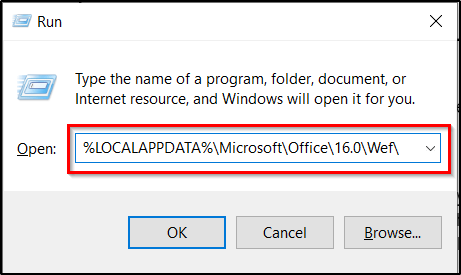
- اس کے بعد <6 پر کلک کریں۔>ٹھیک ہے ۔
- نتیجتاً، فائل ایکسپلورر مقامی کیش فائلوں کے ساتھ کھل جائے گا۔
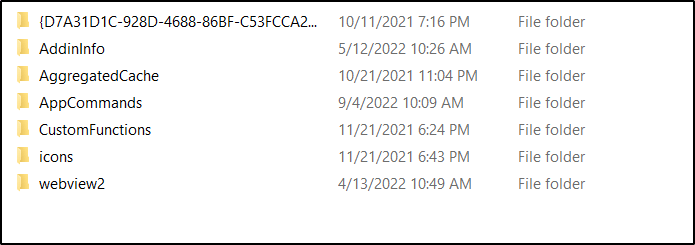
- اب ان سب کو حذف کریں اور Excel کو دوبارہ شروع کریں۔
اس طرح آپ مقامی فائلوں کو دستی طور پر حذف کرکے ایکسل کیش کو صاف کرسکتے ہیں۔
مزید پڑھیں: Excel VBA نامزد رینج کے مواد کو صاف کرنے کے لیے (3 میکرو ویریئنٹس)
6. پیوٹ ٹیبل کیشے کو صاف کریں
پیوٹ ٹیبل مائیکروسافٹ ایکسل میں ایک بہترین خصوصیت ہے۔ یہ آسان تکنیکوں کے ساتھ سلائسرز کو چھانٹنے سے لے کر شامل کرنے کے عمل کو آسان بنانے میں مدد کرتا ہے۔ لیکن اس کا استعمال کرتے ہوئےخصوصیت کا مطلب ہے کہ اس کے اپنے کیشز کو ایکسل سے بھرنا ہے۔ اس لیے ایکسل کیش کو صاف کرنے کے لیے پیوٹ ٹیبل کیچز کو صاف کرنا بھی ضروری ہے۔
ایکسل میں پیوٹ ٹیبل کیش کو صاف کرنے کے لیے ان اقدامات پر عمل کریں۔
مرحلہ: <1
- سب سے پہلے، پیوٹ ٹیبل کے کسی بھی سیل پر دائیں کلک کریں۔
- دوسرا، سیاق و سباق کے مینو سے پیوٹ ٹیبل کے اختیارات منتخب کریں۔
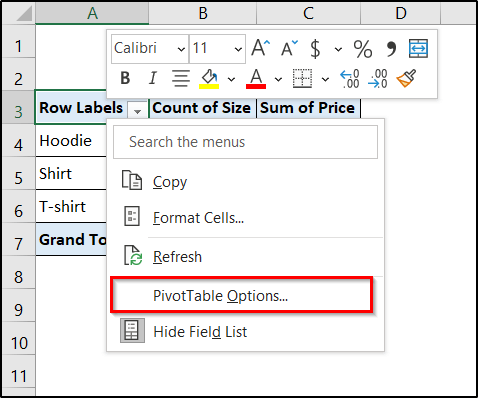
- نتیجتاً، پیوٹ ٹیبل کے اختیارات باکس کھل جائے گا۔
- اب اس میں ڈیٹا ٹیب کو منتخب کریں۔ پہلے۔
- پھر فی فیلڈ کو برقرار رکھنے کے لیے آئٹمز کی تعداد سے کوئی نہیں منتخب کریں۔
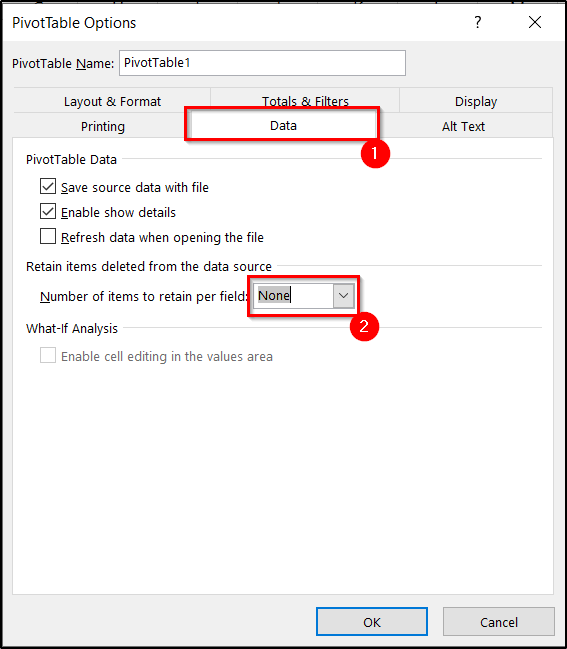
- <11 لیکن فوری طور پر اس کا اثر دیکھنے کے لیے، پیوٹ ٹیبل کے کسی بھی سیل پر دائیں کلک کریں اور سیاق و سباق کے مینو سے ریفریش کو منتخب کریں۔
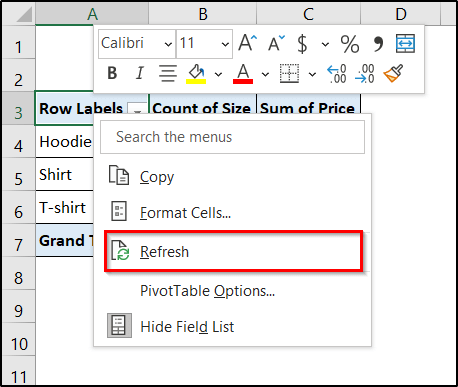
یہ پیوٹ ٹیبل کیچز کو ہٹا دے گا اور انہیں اسٹور نہیں کرے گا۔ نتیجے کے طور پر، آپ ایکسل کیش کو کم کر دیں گے۔
مزید پڑھیں: ایکسل ٹیمپ فائلوں کو کیسے صاف کریں (3 فوری طریقے)
7 VBA کوڈ ایمبیڈ کرنا
ہم ایکسل میں کیش کو صاف کرنے کے لیے بھی VBA استعمال کر سکتے ہیں۔ Visual Basic for Application (VBA) ایک ایونٹ پر مبنی پروگرامنگ لینگویج ہے جسے Microsoft نے تیار کیا ہے جو بڑے اور پیچیدہ عمل کو خودکار کرنے کے لیے سیل میں قدر ڈالنے جیسے آسان عمل میں ہماری مدد کر سکتی ہے۔
لیکن ایکسل میں VBA استعمال کرنے کے لیے یا کوئی اور آفس ایپلی کیشنز، آپ کو درکار ہے۔آپ کے ربن پر دکھانے کے لیے ڈیولپر ٹیب۔ اگر آپ کے پاس نہیں ہے تو، اپنے ربن پر ڈیولپر ٹیب کو ڈسپلے کرنے کے لیے یہاں کلک کریں ۔
ایک بار جب آپ کے پاس یہ ہو جائے تو، آپ VBA کا استعمال کرتے ہوئے ایکسل کیش کو صاف کرنے کے لیے ان آسان اقدامات پر عمل کر سکتے ہیں۔
مرحلہ:
- سب سے پہلے، اپنے ربن پر ڈیولپر ٹیب پر جائیں۔
- پھر <6 کو منتخب کریں۔>Visual Basic کوڈ
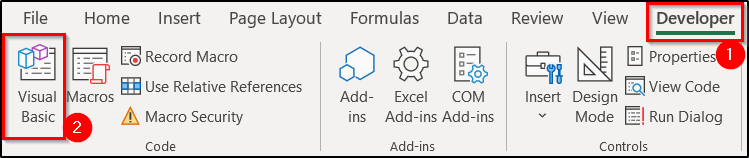
- نتیجتاً، VBA ونڈو کھل جائے گی۔
- اب داخل کریں پر کلک کریں اور ڈراپ ڈاؤن مینو سے ماڈیول منتخب کریں۔
26>
- اگلا، ماڈیول کو منتخب کریں اگر یہ پہلے سے منتخب نہیں ہے اور اس میں درج ذیل کوڈ داخل کریں۔ (آپ ورک بک میں کوڈ بھی تلاش کر سکتے ہیں۔)
8641
آخر میں، کوڈ کو فوری طور پر چلانے کے لیے اپنے کی بورڈ پر F5 دبائیں۔
مزید پڑھیں: ایکسل VBA تاکہ رینج کے مواد کو صاف کیا جا سکے (3 مناسب کیسز)
نتیجہ
تو یہ وہ تمام طریقے تھے جنہیں ہم کیش صاف کرنے کے لیے استعمال کر سکتے ہیں۔ ایکسل اور اس کے اجزاء کا۔ امید ہے کہ آپ ان طریقوں کو آسانی کے ساتھ استعمال کر سکتے ہیں اور کامیابی کے ساتھ ایکسل سے کیچز کو ہٹا سکتے ہیں۔ مجھے امید ہے کہ آپ کو یہ گائیڈ مفید اور معلوماتی لگا۔ اگر آپ کے کوئی سوالات یا مشورے ہیں تو ہمیں نیچے تبصروں میں بتائیں۔
اس طرح کے مزید گائیڈز اور حل کے لیے، Exceldemy.com ملاحظہ کریں۔

